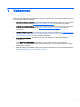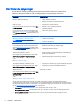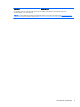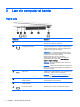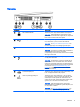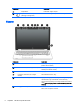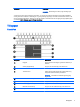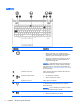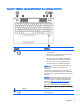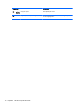User Guide - Windows 7
Venstre
Komponent Beskrivelse
(1)
Stik til sikkerhedskabel Til tilslutning af et valgfrit sikkerhedskabel til computeren.
BEMÆRK: Sikkerhedskablet er designet til at fungere
præventivt, men det forhindrer muligvis ikke, at computeren
bliver udsat for hærværk eller bliver stjålet.
(2)
USB 2.0-port Til tilslutning af en valgfri USB-enhed, f. eks. et tastatur,
mus, eksternt drev, -printer, scanner eller USB-hub.
BEMÆRK: Se Brug af en USB-enhed på side 51, hvis
du ønsker oplysninger om forskellige typer USB-porte.
(3) Ventilator Lader luftstrømmen afkøle interne komponenter.
BEMÆRK: Computerens ventilator starter automatisk for
at nedkøle interne komponenter og forhindre
overophedning. Det er helt normalt, at den interne ventilator
slår til og fra under drift.
(4)
Thunderbolt DisplayPort Til tilslutning af en valgfri højopløselig visningsenhed eller
en højtydende dataenhed.
BEMÆRK: Thunderbolt er ny teknologi. Installér alle de
seneste drivere til din Thunderbolt-enhed, før du tilslutter
enheden til Thunderbolt DisplayPort. Thunderbolt-kabel og
Thunderbolt-enhed (sælges separat) skal være kompatible
med Windows. Se
https://thunderbolttechnology.net/
products for at fastlægge, om din enhed er Thunderbolt-
certificeret til Windows.
(5)
Dual-Mode DisplayPort Til tilslutning af en digital visningsenhed (ekstraudstyr), som
f.eks. en højtydende skærm eller projektor.
(6)
USB 3.0 opladnings(/strøm)port Til tilslutning af en valgfri USB-enhed, f. eks. et tastatur,
mus, eksternt drev, -printer, scanner eller USB-hub. USB-
standardporte kan ikke oplade alle USB-enheder eller
oplader med lav strøm. Nogle USB-enheder kræver strøm
og kræver, at du anvender en strømforsynet port.
BEMÆRK: USB-opladningsporte kan også oplade
udvalgte modeller af mobiltelefoner og MP3-afspillere, selv
når computeren er slukket.
BEMÆRK: Se Brug af en USB-enhed på side 51, hvis
du ønsker oplysninger om forskellige typer USB-porte.
Venstre 5